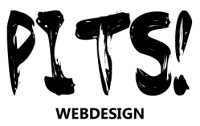In dit artikel neem ik je mee door de grootste veranderingen en beantwoord ik veelgestelde vragen zoals ‘Wat moet ik doen als ik de klassieke editor wil blijven gebruiken?’.
De nieuwe editor: Gutenberg
Om maar gelijk met de deur in huis te vallen: werken met WordPress wordt vanaf 5.0 toch écht wel een tikkeltje anders. De nieuwe Gutenberg editor is vernoemd naar Johannes Gutenberg, uitvinder van de boekdrukkunst.
Anders dan de traditionele WYSIWYG editors die we gewend zijn, werkt Gutenberg met blokken waarin je media kwijt kunt. Denk hierbij aan tekst, afbeeldingen, video’s enzovoorts (vergelijkbaar met Visual Composer). Voor nieuwe gebruikers zal dit een uitkomst bieden omdat je zo eenvoudig content kunt creëren. Voor bestaande WordPress gebruikers zijn er nog wel wat bergen die overwonnen moeten worden.

De nieuwe Gutenberg editor werkt met blokken zodat je eenvoudig content kunt creëren.
Er zijn tientallen blokken beschikbaar en de verwachting is dat dit aantal de komende maanden fors zal toenemen. De blokken hebben tevens verschillende variabelen zodat je deze helemaal naar wens kunt maken. Kortom, alles in huis om op een eenvoudige wijze content te creëren.
Nieuwe default theme: Twenty Nineteen
Een nieuwe core release kan niet zonder een nieuw standaard thema. Twenty Nineteen is het thema die standaard bij nieuwe installaties wordt geïnstalleerd. De Gutenberg editor komt hier het beste tot zijn recht!
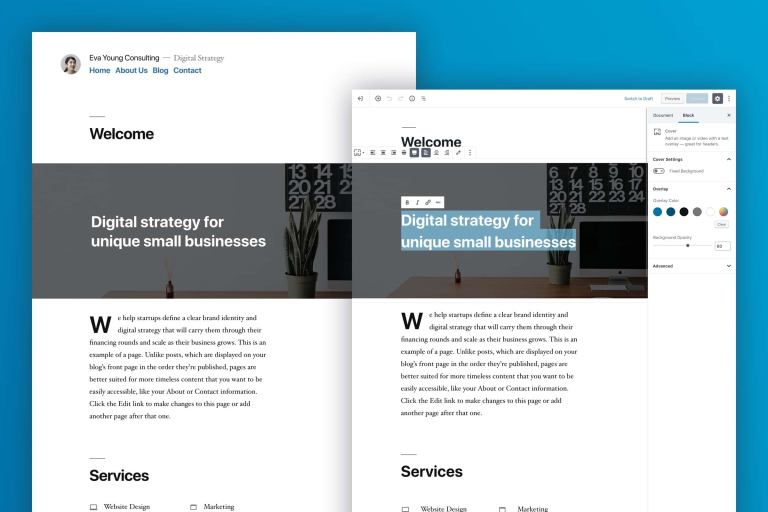
Het nieuwe standaard thema Twenty Nineteen.
Veelgestelde vragen
- Wat moet ik doen als ik de klassieke editor wil blijven gebruiken?
De klassieke editor is vanaf versie 5.0 te gebruiken als plug-in en wordt nog ondersteund tot en met 2021. Nadat je de plug-in hebt geïnstalleerd en geactiveerd kan je direct met de klassieke editor werken. - Hoe kan ik Gutenberg eerst testen?
Installeer op een subdomein een losse WordPress 5.0 installatie om eerst even te oefenen met de nieuwe Gutenberg editor. Activeer deze pas op je live website als je je comfortabel genoeg voelt. - Ik ervaar problemen met het gebruik van Gutenberg, wat kan ik doen?
De komende weken zullen er veel veranderingen plaatsvinden bij thema’s die nog niet helemaal Gutenberg-ready zijn. Gebruik vooralsnog de klassieke editor om geen zaken kapot te maken. - Wat moet ik doen als ik wil updaten naar WordPress 5.0?
Het updaten van WordPress gaat op de traditionele manier (op updaten klikken). Houd er rekening mee dat wanneer je bepaalde thema’s en/of plug-ins gebruikt, deze wel compatible moeten zijn. Maak daarnaast altijd een back-up van de bestanden en database voordat je de update uitvoert.
Vragen of hulp nodig?
Heb je nog vragen, kom je er niet uit, of wil je dat wij je helpen bij updaten van WordPress? Neem dan contact op met onze servicedesk via servicedesk@pitswebhosting.nl.